quando um computador é usado por muitos, isso resulta em várias contas do Windows. Alguns são usados com frequência, enquanto outros não são muito. Em algum momento, você precisará excluir um perfil de usuário, principalmente se eles não forem usados ou se estiver ocupando muito espaço. Neste post, mostrarei como excluir uma conta de usuário no Windows 11/10. Também compartilharemos como fazer backup de dados e arquivos de perfil existentes sempre que necessário.
o que acontece quando você exclui uma conta de usuário?
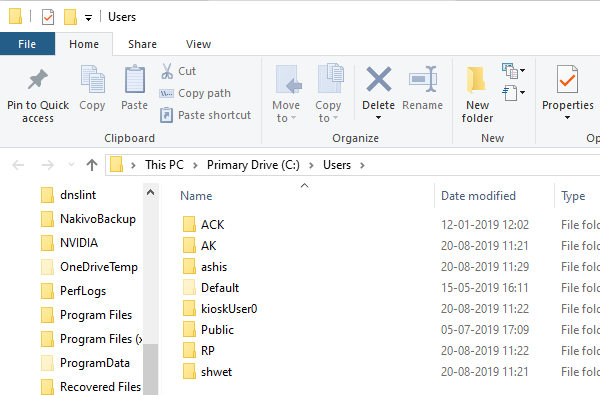
todos os dados das contas de usuário estão disponíveis em uma pasta dentro C:\Users. O nome da pasta será o mesmo que o nome do Usuário. Você pode verificar o nome exato do usuário executando o comando “net user” no PowerShell ou Prompt de comando. Quando você exclui uma conta de usuário, essa pasta junto com tudo dentro é excluída.
como fazer um backup de arquivos do Usuário?
a melhor maneira de fazer um backup é copiar a pasta para uma unidade externa ou outra partição. Mais tarde, você pode passar por isso, e manter o que for necessário, e excluir o resto. Aqui está como uma pasta de usuário típica parece.
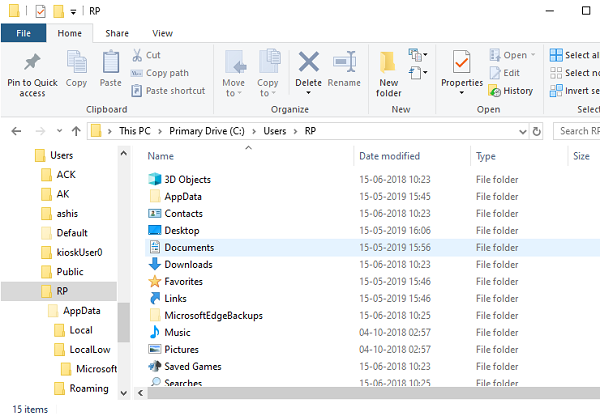
você pode navegar para cada pasta e copiar o que quiser. Algumas das pastas potenciais são Desktop, Downloads, fotos, música, etc.
Como excluir uma Conta de Usuário no Windows 11/10
Há duas maneiras pelas quais você pode excluir uma Conta de Usuário no Windows 10:
- Definições de Conta de Windows
- linha de Comando
- Usando o Painel de Controle.
vamos dar uma olhada neles em detalhes.
1] Excluir a Conta de Usuário através do Windows Configurações de Contas
Windows 11

Para excluir a Conta de Usuário através de Definições, siga os passos indicados.
- Abra Configurações Por Win + I.
- vá para contas e clique em família & outros usuários.
- Agora, selecione o usuário que deseja remover e clique em Remover da seção Conta e dados.
- finalmente, selecione Excluir conta e dados e você estará pronto para ir.
é assim que você pode remover uma conta de usuário ou conta da Microsoft no computador com Windows 11.
Nota: não é possível remover a conta da Microsoft se não tiver outra conta Local ou da Microsoft configurada nesse computador.
Windows 10
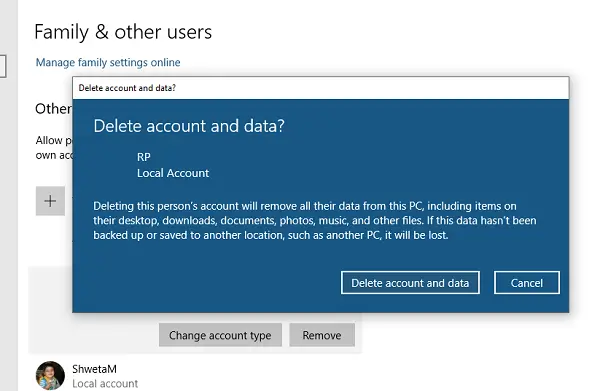
- Vá para Configurações > Contas > Família & outros usuários
- Selecione a conta que você deseja excluir e clique no botão Remover
- vai abrir uma janela de confirmação e exibir uma mensagem de aviso, juntamente com “Excluir conta & dados” ou o botão Cancelar.
- clique no botão Excluir conta e dados para remover o usuário.
o aviso é sobre a exclusão de dados do Usuário. Ao remover uma conta, ela excluirá todos os dados do usuário, incluindo itens como área de trabalho, Documentos, fotos, músicas e outras pastas. Se você não fez backup, não haverá como recuperar esses arquivos.
2] Excluir conta de usuário usando linha de comando
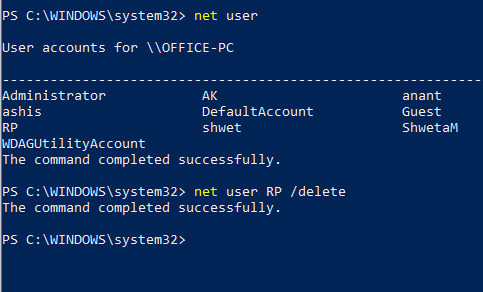
se você estiver excluindo várias contas de usuário, usar o Prompt de comando ou PowerShell é eficiente.
Abrir Prompt de comando ou PowerShell com privilégios de administrador
digite o seguinte e pressione a tecla Enter:
net user
ele revelará os nomes de usuário exatos no computador.
seguinte, tipo:
net user <username> /delete
ele excluirá a conta e todos os dados sem qualquer aviso. Lembre-se de substituir <username > pelo nome da conta de usuário.
ao usar o Prompt de comando ou PowerShell, tenha muito cuidado para não excluir uma conta incorreta.
3] Usando o painel de controle no Windows 11/10
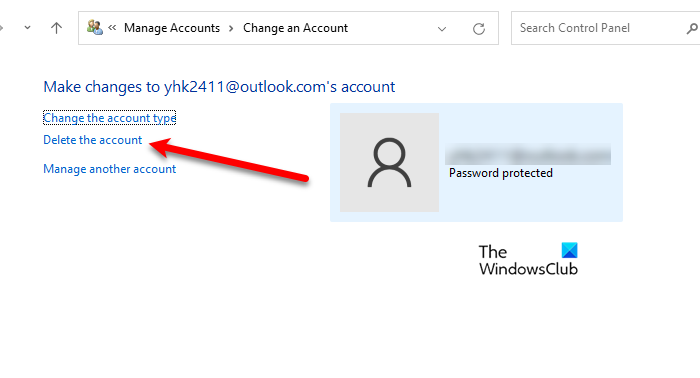
para excluir a conta local ou da Microsoft por meio do Painel de controle no Windows 11, siga as etapas fornecidas.
- abra o painel de controle no Menu Iniciar.
- Clique Em Contas De Usuário. Certifique-se de que sua visualização esteja definida como categorias. Agora, clique em remover contas de usuário.
- selecione a conta que deseja remover e clique em Excluir a conta. Finalmente, clique em Excluir arquivos.
espero que agora você saiba como remover contas do seu sistema.
espero que o tutorial tenha sido fácil de entender e ajudou você não apenas a excluir uma conta de usuário no Windows 11/10, mas também a fazer um backup dos arquivos dessa conta.
Qual é a diferença entre a conta da Microsoft e a conta Local?
conta Local e conta Microsoft são um pouco semelhantes. A conta Local é como outra instância do Windows em seu sistema, que terá sua própria configuração de Configurações. Considerando que, a conta da Microsoft adicionará alguns recursos da Microsoft, como Xbox, Word, etc. Ele também sincronizará sua configuração, portanto, você pode usar as mesmas configurações em um sistema diferente. Para saber mais, passe por conta Local vs conta Microsoft, uma comparação detalhada.